首页 > win10教程
主编详解win10系统打开ie浏览器的方法介绍
2021-12-23 18:47:17 win10教程
今天教大家一招关于win10系统打开ie浏览器的操作方法,近日一些用户反映win10系统打开ie浏览器这样一个现象,当我们遇到win10系统打开ie浏览器这种情况该怎么办呢?我们可以 1、鼠标右键点击开始菜单,选择“控制面板”; 2、在控制面板窗口中,点击“程序”选项进入;下面跟随小编脚步看看win10系统打开ie浏览器详细的设置方法:
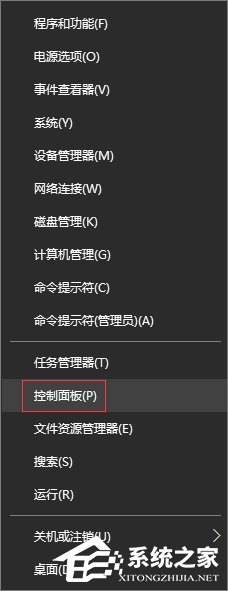
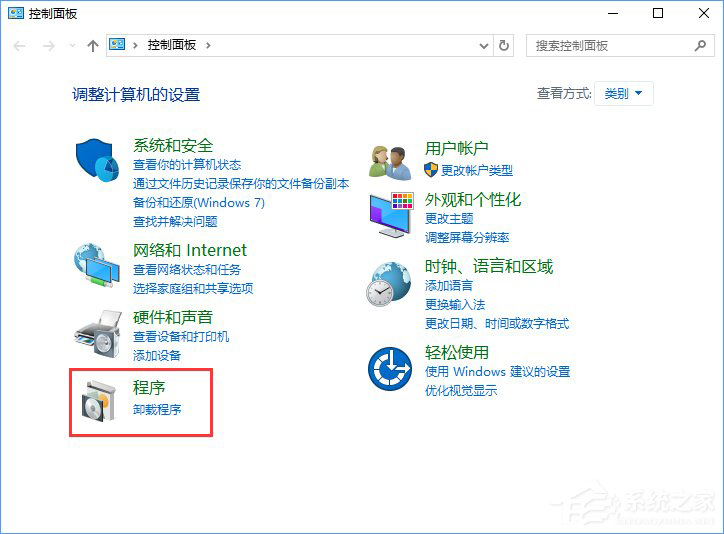
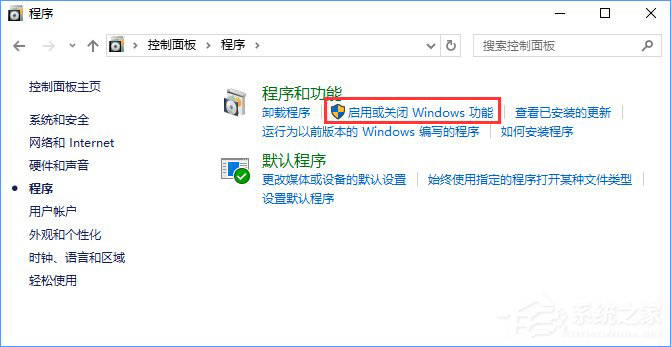
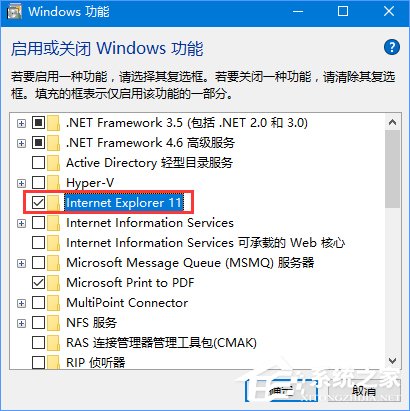
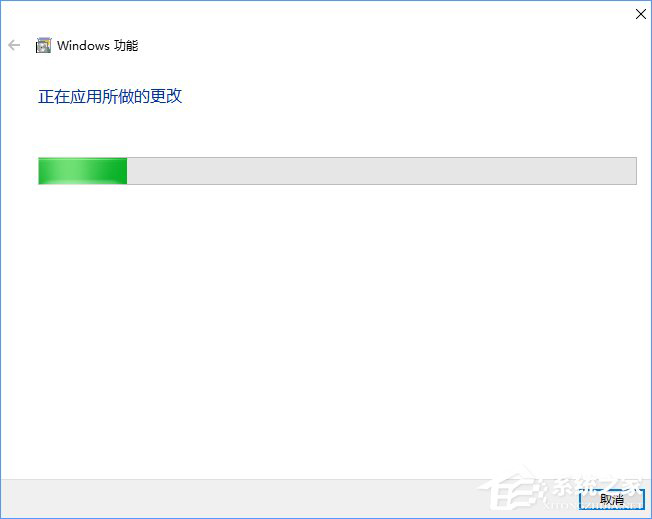
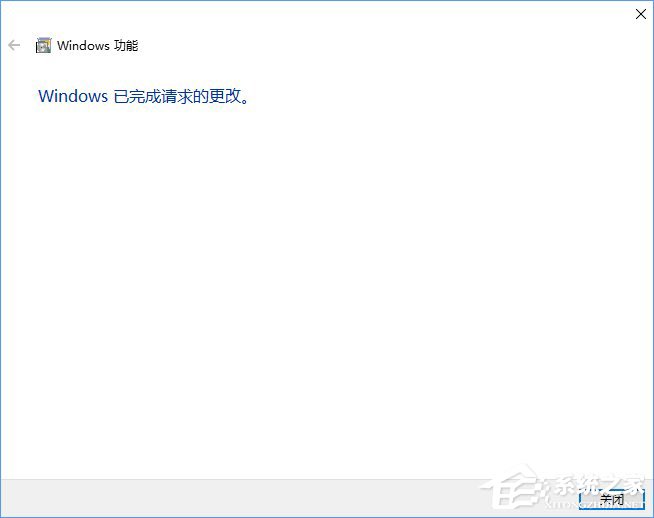
1、鼠标右键点击开始菜单,选择“控制面板”;
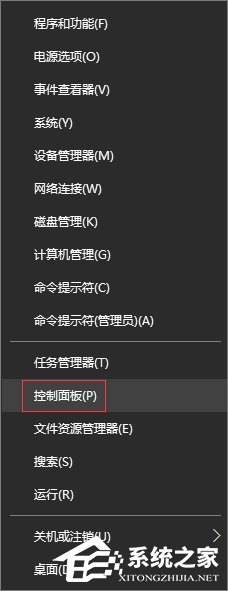
2、在控制面板窗口中,点击“程序”选项进入;
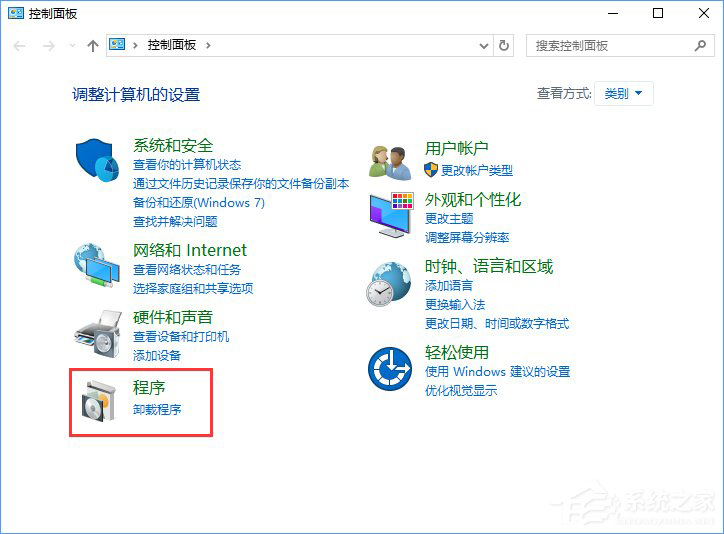
3、点“启用或关闭Windows功能”;
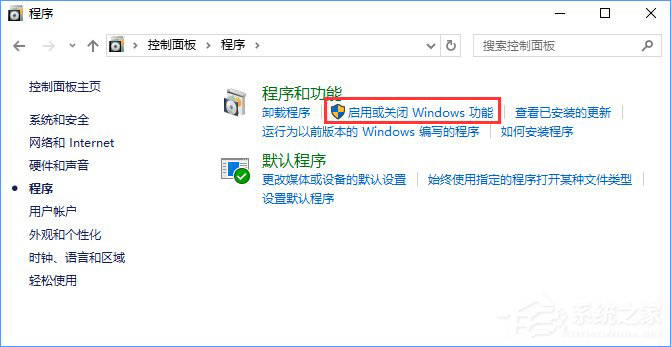
4、在功能列表中勾选“ie11浏览器”,点击“确定”;
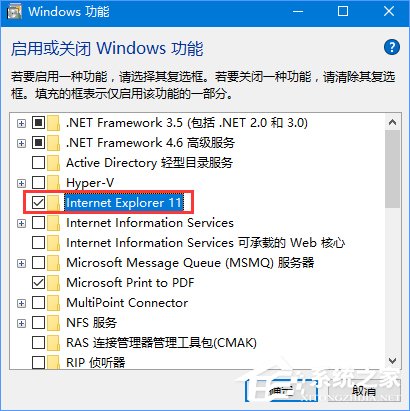
5、等待系统功能调用;
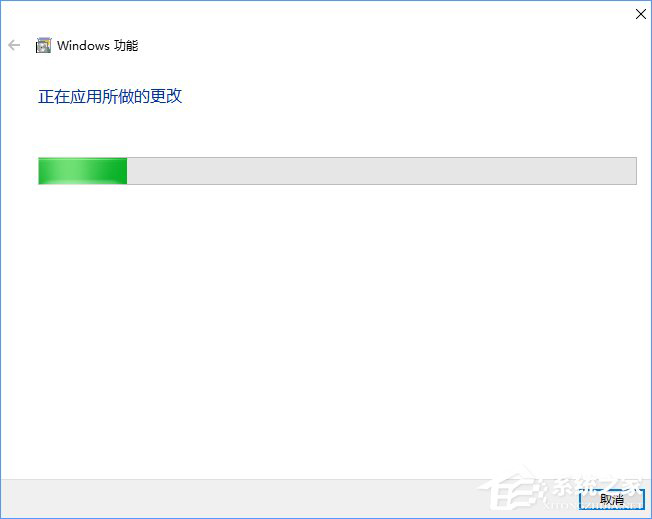
6、启用成功,点击重新启动计算机即可;
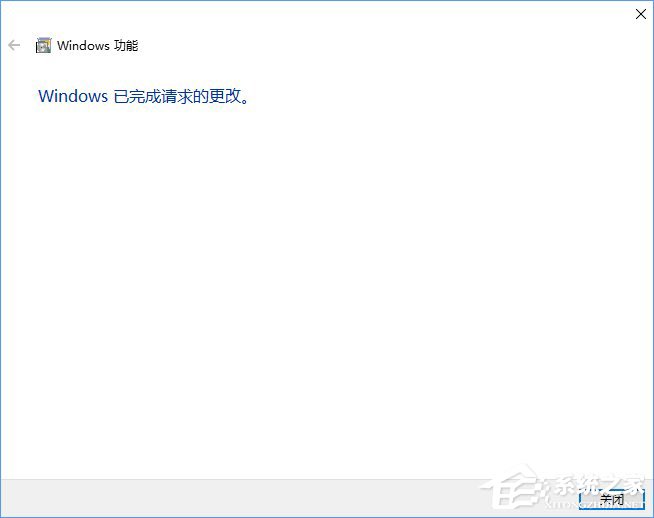
到这里本文关于win10系统打开ie浏览器的操作方法就结束了,如果你的电脑也遇到了这种情况,可以试试上面的方法哦。更多相关教程,请继续关注我们。
相关教程推荐
- 2021-12-12 win7旗舰版激活不了,win7免激活旗舰版能用吗
- 2021-12-08 win7打开文件安全警告怎么关闭,win7系统打开文件
- 2021-11-08 win7安装成简易版了,windows安装器安装原版win7
- 2021-11-29 win7家庭版32位下载,windows7家庭版
- 2021-11-08 win7怎么连接本地网络,windows7怎么打开本地连接
- 2021-12-10 新装的win7开机很慢,新装的系统开机很慢什么原
- 2021-12-16 重装了win7进不去系统,win7重装系统进不了系统
- 2021-12-06 win10下装win7双系统安装教程,如何安装win7和win
- 2021-11-28 密码正确win7连不上wifi,win7密码突然不对了
- 2021-12-16 win7系统多大硬盘空间,win7系统需要c盘多大空间
热门教程